有那么一部份多朋友还不熟悉Excel中如何vba创建或删除文件夹的操作,下面小编就讲解Excel中vba创建或删除文件夹的详细步骤,希望对你们有所帮助哦。
Excel中vba创建或删除文件夹的详细步骤

一、vba创建文件夹的方法
1、打开Excle表格。
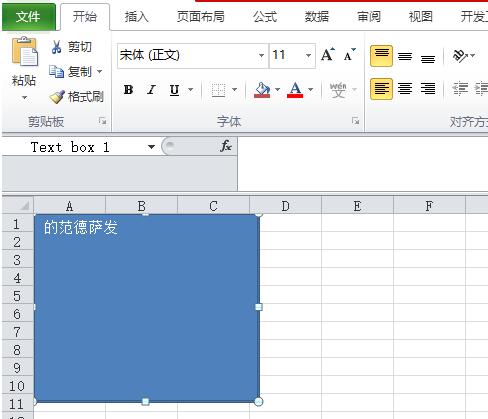
2、进入VBA编程界面。
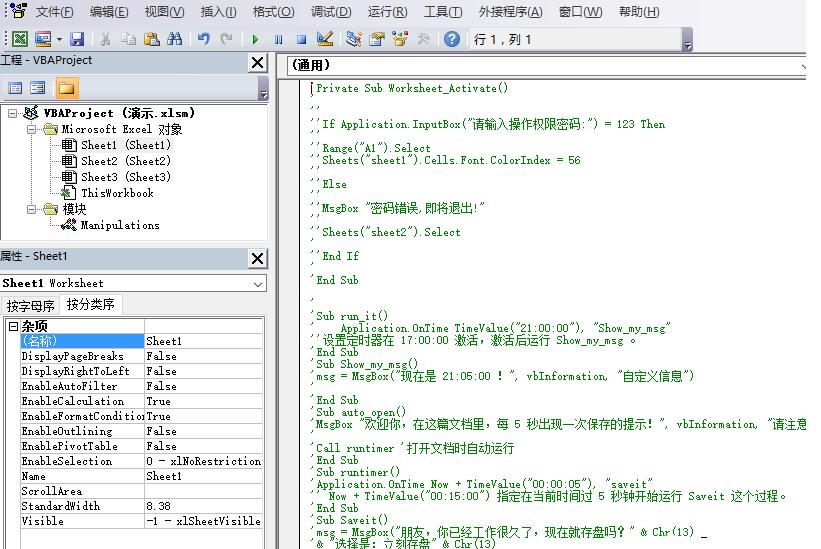
3、在任意一个模块里新建一个子过程,命名为CreateFolder
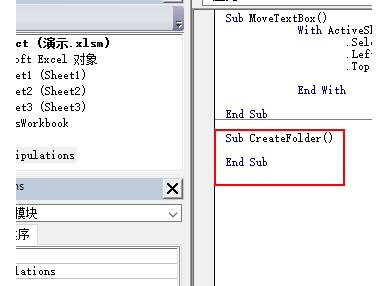
4、为这个子程序添加注释的内容。
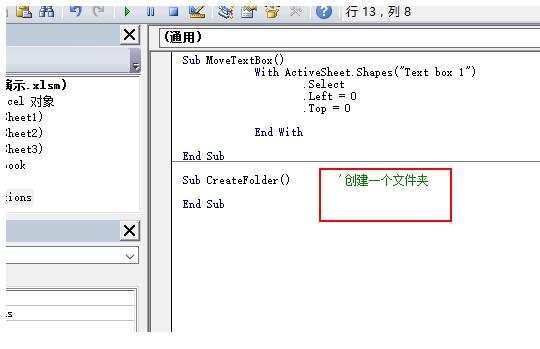
5、利用MkDir函数来创建一个文件夹,注意,路径一定要正确

6、保存,点击“运行”。
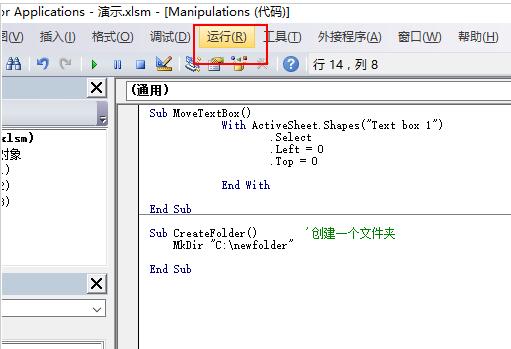
7、这时来到D盘,就已经创建好了一个刚才我们设置的文件夹了。
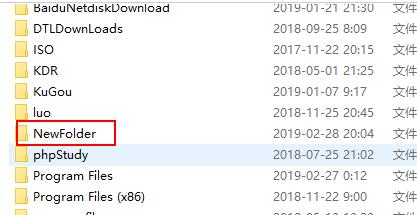
二、VBA删除文件夹的方法
1、打开Excle软件。
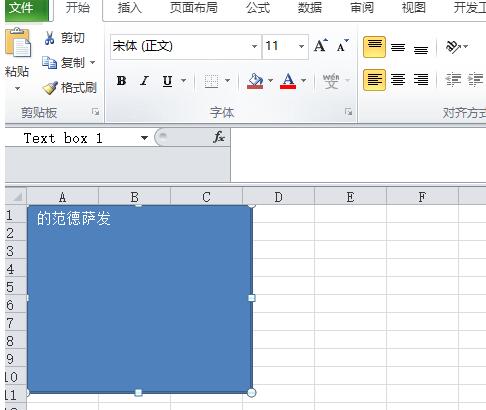
2、进入VBA编程界面。
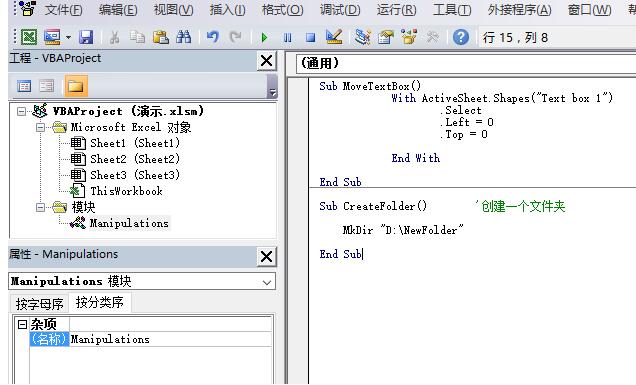
3、选择其中一个模块,然后新建一个子程序,名字为RemoveFolder,这个可以自定义
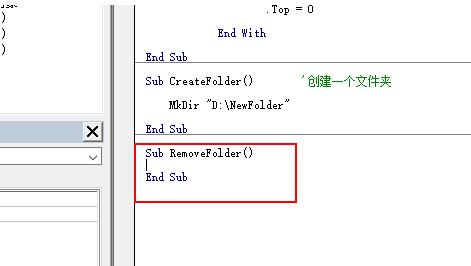
4、为这个子程序添加一个注释内容
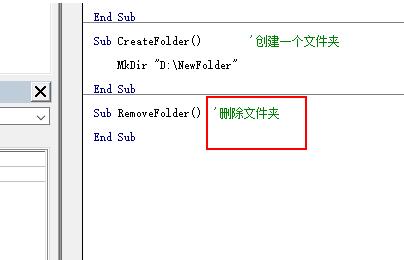
5、通过VBA 自带的方法RmDir函数来删除文件夹。
RmDir "D:NewFolder"
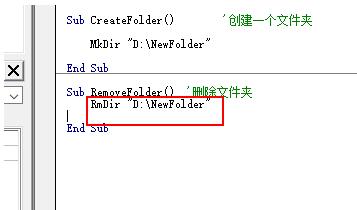
6、选择“运行”。
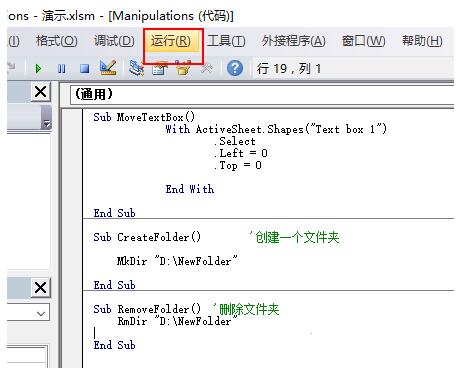
7、这时再回到D盘看一下,发现之前创建的文件夹已经被删除了。
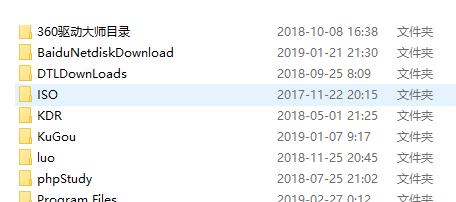
还不了解Excel中vba创建或删除文件夹的详细步骤的朋友们,不要错过小编带来的这篇文章哦。








